- Screen Recorder
- Mac Video Recorder
- Windows Video Recorder
- Mac Audio Recorder
- Windows Audio Recorder
- Webcam Registratore
- Game Recorder
- Registratore di riunioni
- Messenger Call Recorder
- Registratore Skype
- Registratore di corsi
- Registratore di presentazioni
- Registratore di Chrome
- Registratore di Firefox
- Screenshot su Windows
- Screenshot su Mac
L'eccellente strumento di screenshot per catturare rapidamente lo schermo Android
 Pubblicato da Lisa Ou / 07 febbraio 2023 16:00
Pubblicato da Lisa Ou / 07 febbraio 2023 16:00Ci sono molti modi per fai uno screenshot del tuo telefono Android. Il più delle volte, dipende dalla marca o dal modello del tuo telefono. La cosa buona di questo è che se hai familiarità con il tuo telefono, non avrai difficoltà a localizzare lo strumento screenshot. Tuttavia, molte persone si chiedono perché non possono accedere allo strumento screenshot. Se riscontri lo stesso problema, devi solo attivarlo sul tuo telefono Android. A parte questo, le persone chiedono spesso: dove sono archiviati gli screenshot di Android? Questo articolo risponderà a tutte le domande nella tua testa. Hai solo bisogno di leggerlo attentamente e pensieroso. Ti mostrerà la posizione delle immagini dello screenshot e il processo di acquisizione di istantanee utilizzando FoneLab Screen Recorder. Vai avanti.
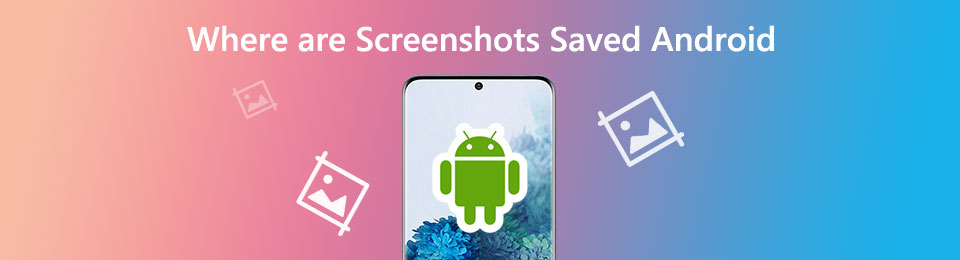

Elenco delle guide
FoneLab Screen Recorder ti consente di catturare video, audio, tutorial online, ecc su Windows / Mac, e puoi personalizzare facilmente le dimensioni, modificare il video o l'audio e altro ancora.
- Registra video, audio, webcam e acquisisci schermate su Windows / Mac.
- Anteprima dei dati prima del salvataggio.
- È sicuro e facile da usare
Parte 1. Dove sono archiviati gli screenshot su Android
Ho fatto uno screenshot usando il mio telefono Android. Tuttavia, non riesco a trovare l'immagine perché il mio telefono non mi avvisa dove la salva. Dove vengono archiviati gli screenshot su Android?
Le tue immagini screenshot hanno molte posizioni possibili sul tuo cellulare. Puoi individuarli nella schermata iniziale del telefono con le relative cartelle. La maggior parte delle volte, la cartella si chiama Screenshots Folder. A parte questo, puoi individuare le foto istantanee nell'album Screenshot del tuo telefono. Una volta che non riesci a trovarli lì, probabilmente sono nascosti. Puoi individuarli negli album usati raramente. Se vuoi impilarli su una cartella o un album, devi solo spostarli da una posizione all'altra.
Ora che hai imparato a cambiare dove vengono salvati gli screenshot su Android e le loro posizioni. È giunto il momento di scoprire il processo di acquisizione degli screenshot. Segui i metodi di seguito.
Passo 1 Cerca il tuo telefono Impostazioni profilo oppure ingranaggio icona sull'interfaccia principale. Successivamente, vedrai molte opzioni su come personalizzare il tuo telefono Android.
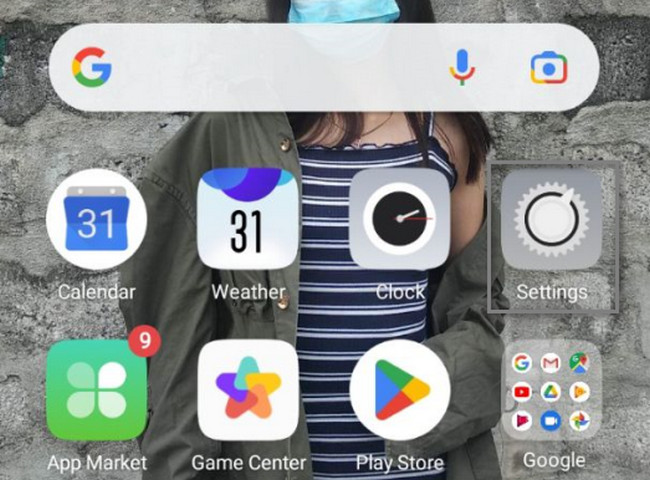
Passo 2 Tra tutte le scelte o opzioni, individuare il Intelligente e conveniente icona. In questo caso, troverai il Immagine dello schermo strumento al suo interno. Devi solo personalizzare lo strumento integrato, a seconda delle tue preferenze.
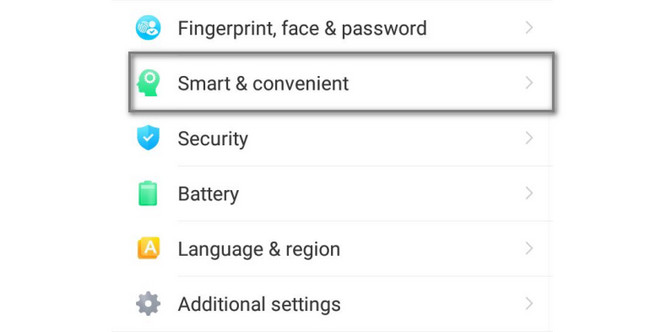
Passo 3 All'interno del Intelligente e conveniente sezione, troverai molti comandi sul tuo telefono Android. Scegli il Gesti e movimenti icona per vedere i gesti disponibili per acquisire schermate sullo schermo.
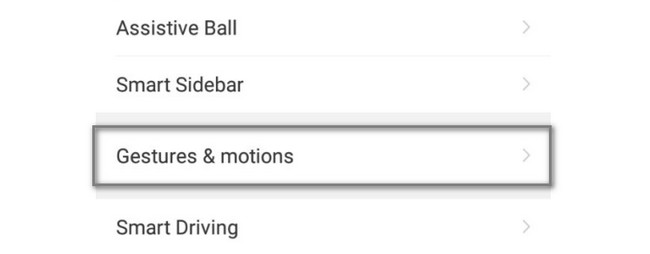
Passo 4 individuare il Altri sezione delle impostazioni. Nella parte inferiore di esso, vedrai il Schermata con 3 dita opzione. Per attivarlo, fai scorrere verso destra il Barra scorrevole per accedere allo strumento screenshot. Dopo il processo di attivazione, vai alla schermata di cui vuoi scattare istantanee sul tuo telefono Android. Successivamente, fai scorrere verso il basso le 3 dita e il dispositivo acquisirà un rapido screenshot dello schermo del tuo dispositivo. A parte questo, salverà automaticamente l'immagine sull'album del tuo cellulare.
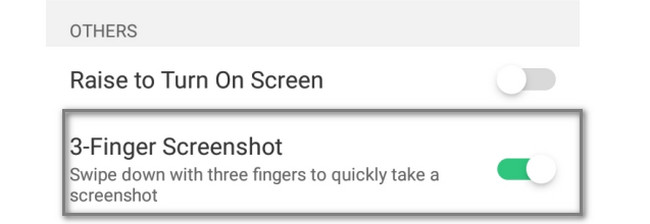
Se trovi il metodo sopra complesso, c'è un altro modo per eseguire lo screenshot del tuo telefono Android. Puoi usare FoneLab Screen Recorder. Procedi sotto e continua a leggere l'articolo.
Parte 2. Come acquisire schermate su Android utilizzando FoneLab Screen Recorder
È piuttosto intrigante che utilizzerai questo strumento di registrazione dello schermo per eseguire lo screenshot del tuo schermo Android. Non devi dubitare FoneLab Screen Recorder. Questo registratore dello schermo ti aiuterà a fare screenshot e registra lo schermo sul tuo telefono Android velocemente. La cosa buona di questo strumento è che può acquisire un'immagine di alta qualità dopo il processo di screenshot. Non distruggerà l'immagine originale o la qualità dello schermo dell'immagine. A parte questo, supporta i sistemi operativi Windows, macOS, Android e iPhone. Questo strumento non è complesso da usare per un principiante come te. Le sue caratteristiche sono accessibili perché hanno etichette e nomi. Vuoi imparare ad usarlo? Procedere.
FoneLab Screen Recorder ti consente di catturare video, audio, tutorial online, ecc su Windows / Mac, e puoi personalizzare facilmente le dimensioni, modificare il video o l'audio e altro ancora.
- Registra video, audio, webcam e acquisisci schermate su Windows / Mac.
- Anteprima dei dati prima del salvataggio.
- È sicuro e facile da usare
Passo 1 Scarica FoneLab Screen Recorder facendo clic su Scarica gratis pulsante. Nell'interfaccia principale, fare clic su Compila il del software scaricato sul computer. Successivamente, imposta lo strumento, a seconda delle tue preferenze. Una volta terminata la configurazione, è necessario installare immediatamente il software. Eseguilo subito dopo tutti i processi di download del software sul tuo computer.
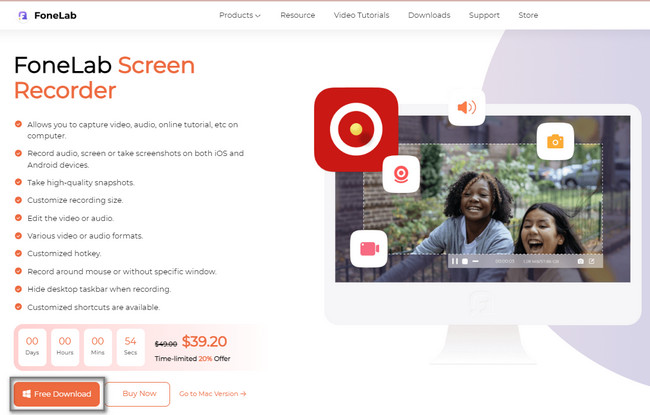
Passo 2 Sul lato destro dello strumento, fare clic su Telefono icona. In questo caso, vedrai le funzionalità relative al mirroring del telefono sul computer. Il software richiederà di scegliere il sistema operativo che utilizzerai. Clicca il Registratore Android tra le scelte.
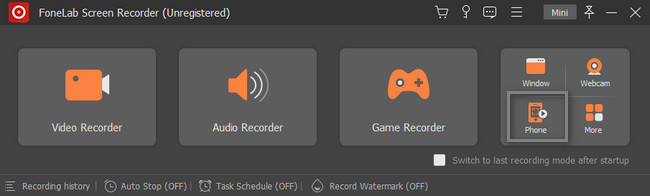
Passo 3 Collegare il telefono alla stessa WLAN e indirizzo IP del computer. Scegli come vuoi connettere il tuo telefono. Scarica il Specchio FoneLab per avere accesso dal tuo telefono Android. Puoi collegarlo tramite Rilevamento, Codice PIN o Codice QR. Successivamente, tocca il Consentire pulsante per autorizzare il software ad accedere al tuo telefono Android.
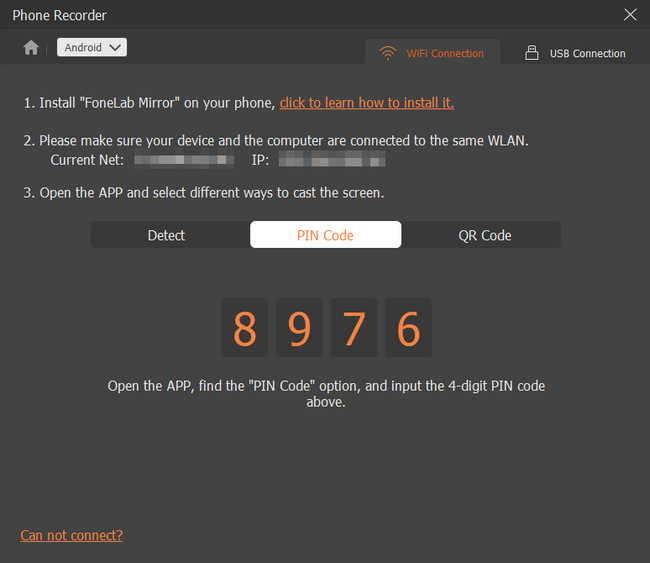
Passo 4 Vedrai che il computer rispecchia il tuo telefono Android. Vai allo schermo del tuo telefono che vuoi catturare. Successivamente, fai clic su SnapShot icona nella parte inferiore dell'interfaccia principale. Il software acquisirà immediatamente uno screenshot. Successivamente, il dispositivo salverà immediatamente l'immagine. Devi solo trovarlo in una delle cartelle del computer.
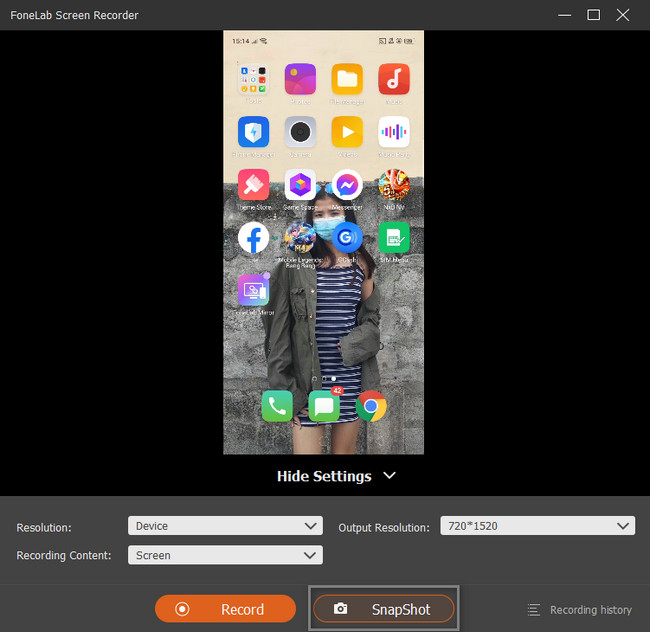
FoneLab Screen Recorder ti consente di catturare video, audio, tutorial online, ecc su Windows / Mac, e puoi personalizzare facilmente le dimensioni, modificare il video o l'audio e altro ancora.
- Registra video, audio, webcam e acquisisci schermate su Windows / Mac.
- Anteprima dei dati prima del salvataggio.
- È sicuro e facile da usare
Parte 3. Domande frequenti su Dove sono archiviate le schermate su Android
1. Qual è la scorciatoia per attivare gli screenshot su Samsung?
Questa volta, la maggior parte dei telefoni cellulari consente ai propri utenti di utilizzare i gesti per eseguire un comando. Per eseguire lo screenshot di Samsung, devi prima attivarlo. Individua il Impostazioni profilo icona sul telefono. Successivamente, vai al Funzioni avanzate pulsante. Devi vedere il Movimenti e gesti, quindi abilitare o attivare il Scorri con il palmo per acquisire. In questo caso, devi solo scorrere il palmo della mano per fare uno screenshot.
2. Come si cattura uno screenshot su un iPhone?
Se il tuo iPhone non ha il tasto Home, devi premere il Lato ed Volume su pulsanti e quindi rilasciare. In questo caso, l'iPhone eseguirà uno screenshot dello schermo. D'altra parte, se il dispositivo iPhone ha un file Casa pulsante, premere il Casa ed Lato pulsante contemporaneamente, quindi rilasciare.
3. Come recuperare screenshot su Android?
individuare il Galleria sul tuo telefono Android. Successivamente, vedrai tutte le foto sul tuo cellulare. Nella parte inferiore di esso, individuare il file Album e sceglili. Scorri verso il basso nella parte inferiore dell'interfaccia principale, quindi seleziona il Recentemente eliminato album. Scegli le foto che desideri recuperare. Clicca il Ripristinare pulsante per recuperarli. Se non riesci a trovarli, prova Android Data Recovery sul computer per scansionare e ripristinare le immagini cancellate da Android.
FoneLab Screen Recorder è lo strumento principale per eseguire lo screenshot di qualunque telefono cellulare utilizzi. Non avrai difficoltà a localizzare la posizione di salvataggio dello screenshot di Android perché questo software ti mostrerà le loro posizioni. Non esitare a scaricarlo ora sul tuo computer. Divertiti a usare questo strumento!
FoneLab Screen Recorder ti consente di catturare video, audio, tutorial online, ecc su Windows / Mac, e puoi personalizzare facilmente le dimensioni, modificare il video o l'audio e altro ancora.
- Registra video, audio, webcam e acquisisci schermate su Windows / Mac.
- Anteprima dei dati prima del salvataggio.
- È sicuro e facile da usare
